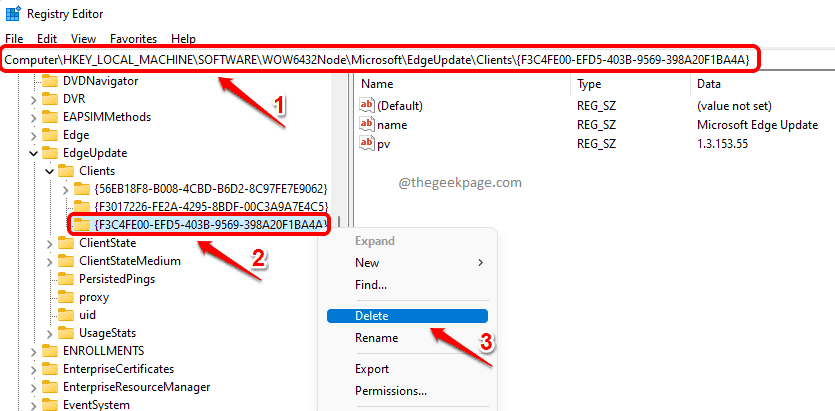ERR_CERT_COMMON_NAME_INVALID on tavaline viga, mis ilmneb veebisaidi laadimise ajal. Mõnikord võib selle põhjuseks olla veebisaidi sertifikaadi viga. Sellel võib olla palju põhjuseid, nagu rikutud vahemälu, kaitstud sisu esitamise luba on keelatud, turvalise sirvimise kaitse tase, DNS-aadress jne. Vaatame allpool, kuidas saame selle vea parandada.
Sisukord
Parandus 1 – suurendage turvalise sirvimise kaitset
1. samm: klõpsake nuppu kolm punkti brauseri paremas ülanurgas ja valige seaded rippmenüüst.

2. samm: klõpsake vasakpoolses menüüs Privaatsus ja turvalisus.

3. samm: klõpsake nuppu Turvalisus jaotises Privaatsus ja turvalisus.
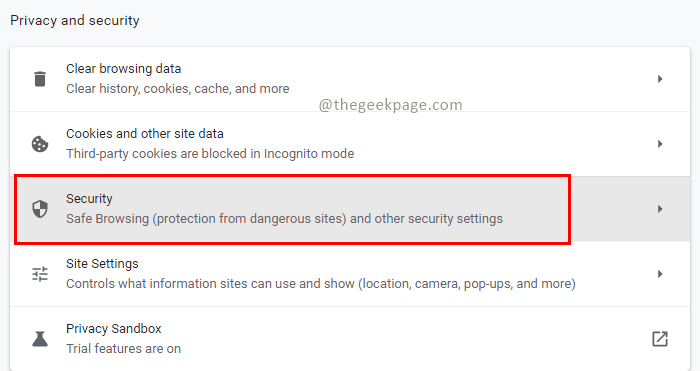
4. samm: valige jaotises Ohutu sirvimine Täiustatud kaitse.

Parandus 2 – kaitstud sisu esitamine
1. samm: klõpsake nuppu kolm punkti brauseri paremas ülanurgas ja valige seaded rippmenüüst.

2. samm: klõpsake vasakpoolses menüüs nuppu Privaatsus ja turvalisus.

3. samm: klõpsake nuppu Saidi seaded jaotises Privaatsus ja turvalisus.
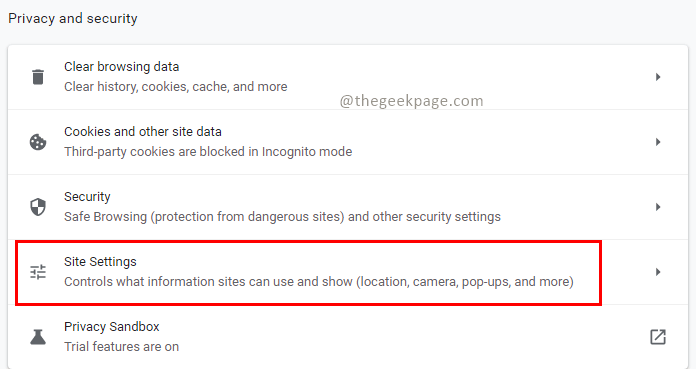
4. samm: minge saidi sätetes jaotisesse sisu ja klõpsake nuppu Täiendavad sisuseaded.

5. samm: klõpsake nuppu kaitstud sisu ID-d jaotises Täiendavad sisuseaded.
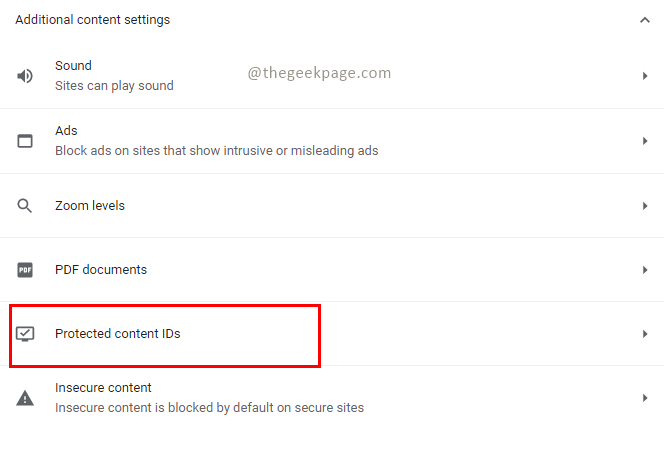
6. toiming: kaitstud sisu ID seadetes veenduge Saidid võivad esitada kaitstud sisu ja Saidid võivad kaitstud sisu esitamiseks kasutada identifikaatoreid on valitud.
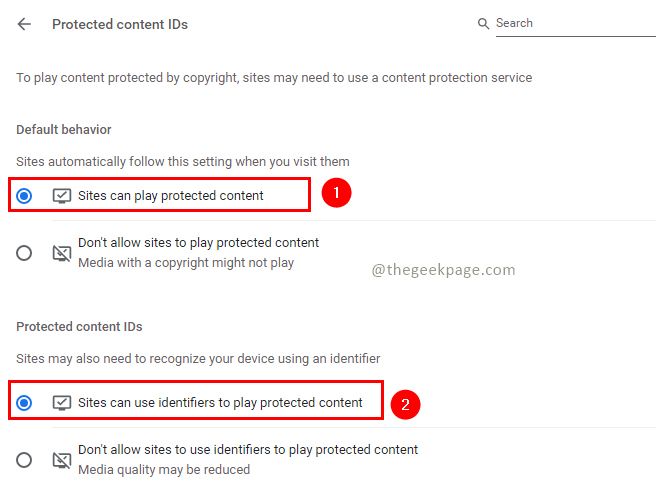
Parandus 3 – kustutage sirvimisandmed
1. samm: vajutage Ctrl+Shoft+Delete klahve brauseris.
2. samm: aknas Kustuta sirvimisandmed klõpsake nuppu Täpsemalt vahekaardil valige Ajavahemik kuni Kogu aegja märkige kõik märkeruudud. Seejärel klõpsake nuppu Kustuta andmed vahemälu tühjendamiseks.

Parandus 4 – lähtestage brauseri seaded
1. samm: avage brauser ja seejärel klõpsake ikooni, mis näitab kolm punkti valik. see viib selleni seaded valik rippmenüüst.

2. samm: klõpsake nuppu Täpsemalt vasakpoolses menüüs.

3. samm: valige Lähtestage ja puhastage täpsemates seadetes.
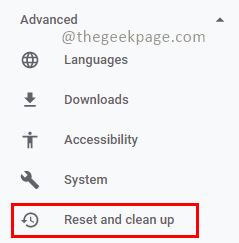
4. samm: valige Taasta seaded nende algsetele vaikeseadetele jaotises Lähtestamine ja puhastamine.

5. samm: kuvatakse kinnituse hüpikaken, klõpsake nuppu Lähtesta seaded jätkama.
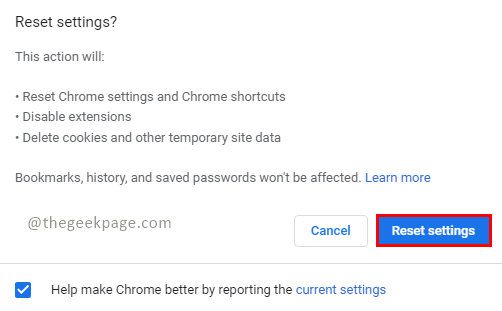
Parandus 5 – keelake automaatsed ajavööndi seaded
1. samm: vajutage Win + R võtmed, tüüp ms-seaded: kuupäev ja kellaaeg ja klõpsake Okei.

2. samm: Keela seaded Määrake aeg automaatselt,Määra ajavöönd automaatselt, ja Reguleerige suveajale automaatselt. Saate oma ajavööndi käsitsi valida ja määrata.

Parandus 6 – muutke DNS-aadressi
1. samm: vajutage Win + R võtmed, tüüp ms-seaded: võrk ja klõpsake Okei.

2. samm: klõpsake nuppu Muutke adapteri valikuid jaotises Võrguseadete muutmine.

3. samm: valige ühendus, millega olete ühendatud, paremklõps sellel ja valige Omadused.

4. samm: valige Atribuutide aknas Võrgustiku loomine vahekaarti ja valige Interneti-protokolli versioon 4 (TCP/IPv4), ja klõpsake edasi Omadused.

5. samm: valige aknas Interneti-protokolli versioon 4 (TCP/IPv4) Kasutage järgmisi DNS-serveri aadresse. Sisenema 8.8.8.8 Eelistatud DN-serveri aadressi ja 8.8.4.4 alternatiivse DNS-serveri aadressi jaoks. Klõpsake Okei.
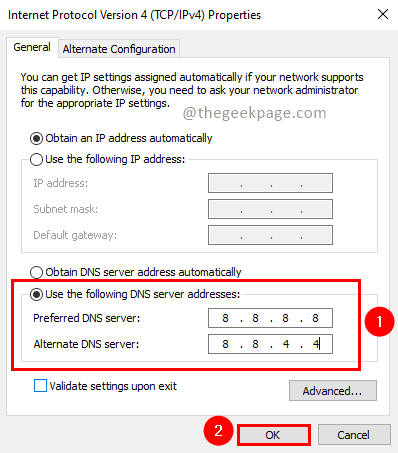
Parandus 7 – taaskäivitage ja kontrollige, kas probleem on lahendatud
Taaskäivitage süsteem pärast ülaltoodud toimingute sooritamist ja kontrollige, kas probleem on lahendatud.
See on kõik!! Loodetavasti oli see artikkel informatiivne ja lahendas probleemi. Palun kommenteerige ja andke meile teada. Täname, et lugesite.